Мне никогда не нравились визитные карточки. Они копятся, и после определённого момента их становится столько, что найти нужную становится целым квестом. Сколько раз вы теряли визитки? А сколько раз кто-то терял вашу?
В условиях пандемии мы отказываемся от бумажных денег, чтобы минимизировать физические контакты — но продолжаем обмениваться кусочками картона на деловых встречах.
В общем, мне надоело, и я начал искать другое решение. Первое, что пришло на ум — это объединить QR-код и формат vCards. Первый легко считывается большинством смартфонов, второй позволяет сразу добавлять контакт в телефонную книгу.
Разумеется, сначала стоило изучить готовые варианты.
Они нашлись быстро, в том числе — и здесь, на vc.ru. Вариантов было действительно много, однако все они по разным причинам мне не подходили.
Какие-то предлагали распечатывать QR-код и клеить его на чехлы смартфона. Админка, подписки, все дела. Хорошее решение, но уж больно корпоративное. Да и сложное: не хотелось ничего распечатывать.
Samsung QR Code screen bypass
Некоторые предлагали внешние сервисы хранения электронных визиток. Мне показалось это странным. Зачем хранить свои данные где-то снаружи, если в случае их изменения проще просто пересоздать QR-код на своём же смартфоне? Да и вопрос безопасности важен, утечки никто не отменял.
Третьи для считывания предполагали открытие дополнительных приложений, именно в них хранился QR-код. Я просто представил, как вожусь в телефоне, когда меня попросили дать свою визитку — и отмёл этот вариант. По мне, это ничем не лучше «записи под диктовку».
Обмен контактными данными должен быть бесконтактным. А также быстрым, простым, надёжным и универсальным. Одна знакомая рассказала мне, что кто-то сделал QR-код со ссылкой на свой профиль на LinkedIn, а код разместил на экране блокировки смартфона. Элегантное решение. Пазл сложился.
Что получилось
Первый результат был спроектирован и написан за неделю на Flutter. Ещё неделя таких же вечеров ушла на отладку, многопоточность и прочее.
В итоге получилось симпатичное приложение, которое умеет:
- формировать vCard в формате QR-кода из ваших контактных данных;
- накладывать этот QR-код на изображение (можно выбрать одно из предложенных или загрузить собственное);
- автоматически обрезать получившееся изображение в соответствии с размерами экрана вашего смартфона;
- сохранять результат в Галерею вашего смартфона, чтобы вы установили его на экран блокировки (дополнительно сохраняется такое же изображение, но без QR-кода — его вы можете поставить обоями основного экрана).
Для обмена данными вам достаточно показать экран блокировки своего смартфона, а собеседнику — навести на него камеру. После этого смартфон сам предложит ему сохранить вас в контакты. Ещё одно нажатие — и вы в контактах у собеседника.
Скриншоты и видео
Разумеется, без скриншотов никуда:
Через месяц или два я вспомнил, что умею в Adobe Premiere, и сделал короткий ролик:
Galaxy S23’s: How to Scan a QR Code With a Built-in Camera
Продвижение
Изначально никакого особенного продвижения я не планировал. Это был классический pet-project, на котором я изучил новую для себя технологию и решил одну из своих мелких проблем. Я даже ролик сделал только потому, что у меня завалялись кое-какие заготовки с одного из прошлых проектов.
После публикации в сторах запилил пост в соцсетях, сделав приложение временно бесплатным. Спустя несколько дней установил цену около доллара, и отправил в свободное плавание. Ещё через какое-то время написал об этом в одном из своих блогов. Всё.
Спустя неделю ко мне в Telegram постучалась девушка. Оказалось, что у них в компании сейчас пишется внутрикорпоративное приложение — тоже на Flutter, и идея с QR-визиткой также приходила им в голову. В общем, они предложили купить у меня приложение. Мы немного поторговались насчёт условий лицензирования, и я первый раз продал код своего питомца. Всё как положено: неисключительная лицензия, договор.
После этого приложение качали крайне редко, примерно раз или два в неделю, с редкими всплесками. Пользователи iOS ожидаемо более легко расставались с одним баксом, и там продаж было заметно больше, чем на Android.
Через какое-то время я вспомнил про Product Hunt. Провёл небольшое исследование, собирающее аналитику по динамике и активности пользователей, и опубликовался там. Это дало кратковременный рост установок, но небольшой (хотя приложение набрало более 300 голосов).
За 4 месяца жизни приложения, доход от сторов составил относительно немного: сотня баксов iOS, полсотни — Android. Плюс пять сотен мне заплатила компания, в которую я продал код приложения. Итого, около 650 долларов.
Занятная деталь: если приложение однажды покупалось в какой-нибудь стране, то в течение нескольких следующих дней оно качалось там ещё один или несколько раз. Это, наверное, говорит о некотором потенциале. Или нет.
То, собственно, ради чего и создавался этот пост:
Если интересны какие-нибудь подробности (в том числе технические), пишите в комментариях.
Источник: vc.ru
Как сканировать QR-код на Samsung Galaxy A6
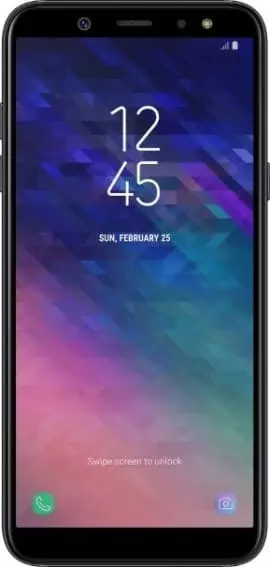
QR-код – один из видов штрих-кодов в виде квадрата, который используется для передачи информации. В настоящее время подобные коды стали крайне популярными и начали применяться во всех сферах жизни. Чтобы получить информацию, зашифрованную в этот незатейливый квадрат, нужно сканировать QR-код на Samsung Galaxy A6. Выполнить операцию можно несколькими способами, каждый из которых будет рассмотрен далее.
Прямое сканирование QR-кода на Samsung Galaxy A6
Во-первых, стоит различать прямое сканирование, а также считывание информации с фотографией, представляющей собой QR-код. В первом случае мы говорим о таком типе сканирования, когда изображение кода расположено на другом объекте (например, на листке бумаги или стенде). Второй тип считывания – расшифровка информации напрямую с телефона, где располагается QR. Для начала предлагаем поговорить о прямом сканировании, так как оно используется чаще всего.
Через приложение «Камера»
С высокой долей вероятности ваш телефон уже обладает специальным считывателем, который доступен через приложение «Камера». Правда, все будет зависеть от версии прошивки. Чем она актуальнее, тем выше шанс найти нужную функцию. Сканирование в таком случае выполняется следующим образом:
- Запустите приложение «Камера».
- Перейдите в раздел сканирования QR-кодов (может располагаться глубоко в настройках).

- Наведите видоискатель на код так, чтобы он поместился в виртуальный квадрат.
- Нажмите на кнопку затвора.

При верном выполнении всех требований инструкции на экране отобразится результат, зашифрованный в QR-код. Это будет ссылка на страницу в интернете или короткий текст.
Через Google Lens
Считыватель кодов также интегрирован в приложение Google Lens, доступное в Play Market. Его можно использовать в тех случаях, когда «Камера» не обладает нужным нам функционалом. По умолчанию Гугл Объектив доступен на всех смартфонах Андроид, а потому вы можете запустить его на своем Samsung Galaxy A6 без скачивания дополнительного софта:
- Запустите приложение «Камера».
- Перейдите во вкладку с Google Lens.

- Наведите камеру на квадрат QR-кода.

- Нажмите на кнопку в виде лупы.
После выполнения последнего шага вы будете перенаправлены на страницу, зашифрованную в код, или же сможете прочитать зарегистрированный автором текст. То же самое ожидает тех, кто расшифрует QR через отдельное приложение Google Lens.
Сторонний софт
Функционал считывателя кодов предусмотрен не только в стандартном приложении или Google Lens. Также он встречается в программах от сторонних разработчиков. Например, расшифровать код можно через «Сканер QR http://proshivku.ru/qr/samsung-galaxy-a6-detail» target=»_blank»]proshivku.ru[/mask_link]
Три способа считать QR-код быстро и просто

Чтобы распознавать QR-коды, существуют разные программы для телефона и персонального компьютера, а если вы не хотите скачивать себе различные приложения, то на помощь придут специальные сайты. Обо всём этом расскажет эта статья.

Приложение для персонального компьютера
В особенности популярна бесплатная программа CodeTwo QR Code Desktop Reader. Её не нужно часами искать в интернете, она присутствует на официальном сайте (https://www.codetwo.com/ ).
Установить приложение не составляет никакого труда, а запустится она автоматически. После этого откройте сайт или картинку, где есть код, и нажмите кнопку From screen. Программа скроется, а дисплей станет серым. Не пугайтесь, а выделите место с QR и отпустите кнопку мышки. Результат тут же отобразится на вашем экране.
К сожалению, утилита не «тянет» все коды. Если ваш она не расшифровала,то обратитесь к онлайн-приложению, о котором поговорим ниже.
Специальный сайт-расшифровщик
Многие о нём уже слышали, но если вы не входите в их число, то познакомьтесь: decodeit.ru (https://decodeit.ru/qr). Он не требует установки, а всё, что вам нужно — выход в интернет. Сайт настолько прост, что ограничивается двумя кнопками «Выбрать файл» и «Отправить код». Загружаете картинку, сайт считывает и показывает конечный результат. Всё легко и очевидно.
Также он включает возможность создать свой QR-код, который будет отображать вашу информацию. Инструкция также примитивна, запутаться будет сложно.
Приложения для телефона
В этом разделе мы привели два самых популярных приложения, которыми пользуется большинство владельцев смартфонов.
QR Droid Code Scanner
Найти его можно в Play Market. Чтобы воспользоваться приложением, загрузите и откройте расшифровщик. Далее:
- После запуска появится кнопка «Начало работы». Нажмите.
- Сразу откроется камера, которую требуется навести на продукт с кодом и сфокусировать.
- Нажав «Считать», вы получите требуемый результат.
Программа может распознать код по ссылке, а если случились проблемы со сканированием, то наберите адрес вручную (для этого есть специальная функция)
QR BARCODE SCANNER
Пользоваться им сложнее, но способности суперлюдей не понадобятся.
Важно! Программа на английском языке, поэтому с ней могут возникнуть трудности.
- Снова зайдите в Play Market и наберите название в поисковике.
- Оно сразу покажет себя, позволяя миновать бессмысленные поиски. Скачиваем.
- Открываем с иконки рабочего стола или прямо из установщика.
- Перед вами окно с тремя вкладками. Не требуется никуда переходить, ведь вкладка сканера уже открыта.
- Программа потребует доступ к вашей камере. Без этого никак, разрешайте.
- Распознайте уже знакомым способом код.
- Открылась новая вкладка, и если QR вёл на сайт, то нажмите кнопку снизу «Go to Website».
Если вам захочется переотправить информацию с кода, то вторая кнопка — Share — перешлёт эти данные.
Платформа может создать собственный QR-код. Тут нужно «поковыряться» в настройках:
- Зайдите во вкладку Create (находится справа, ищите в центральной строке).
- Впишите свои данные и тапните на кнопку «Encode».
Ваше шифрование готово!
Существует ещё множество способов для QR-кода. Технологии не стоят на месте и активно развиваются. В этих трёх пунктах описаны только особо популярные способы дешифровки.
Источник: samsung-galaxy.mobi